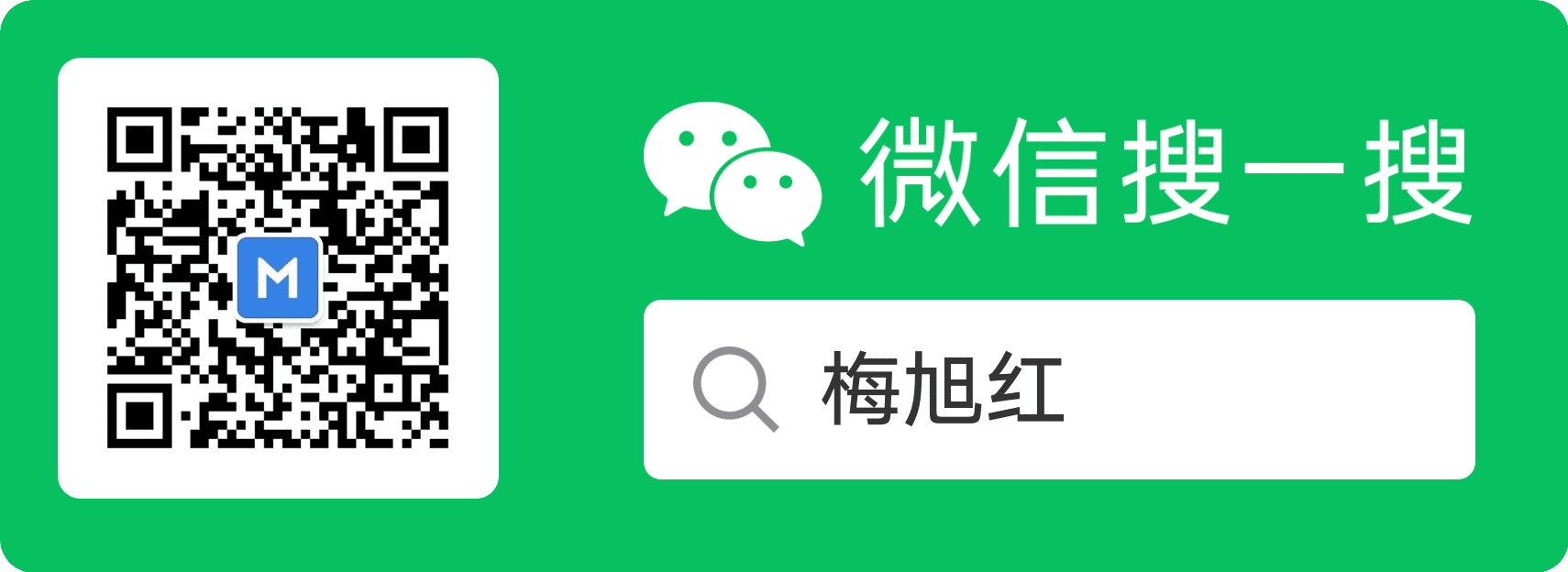Linux 的 screen工具是终端复用器,可在一个终端窗口中运行多个终端会话,并可进行跨窗口和会话切换,而不必担心丢失连接和状态。我们可将其用于离线作业场景。
想象一下这种场景:你需要在服务器上安装/编译一个大型软件,或者做系统备份、ftp 传输等,可能要花费1-2个小时,这期间不能关掉terminal窗口或者断开连接,否则这个任务就会被中断,一切半途而废了。但是又没法一直盯着屏幕,或者这时你需要关机出去处理别的事务,那这个任务岂不是要中断了?screen就可以完美解决这个问题,通过该软件同时连接多个命令行session会话,并在其间自由切换,只要不主动停止,会话里的任务不会中断。
安装screen
Centos下安装
| |
Ubuntu下安装
| |
Screen用法
| |
参数说明:
- -A 将所有的视窗都调整为目前终端机的大小。
- -d <作业名称> 将指定的screen作业离线。
- -h <行数> 指定视窗的缓冲区行数。
- -m 即使目前已在作业中的screen作业,仍强制建立新的screen作业。
- -r <作业名称> 恢复离线的screen作业。
- -R 先试图恢复离线的作业。若找不到离线的作业,即建立新的screen作业。
- -s
指定建立新视窗时,所要执行的shell。 - -S <作业名称> 指定screen作业的名称。
- -v 显示版本信息。
- -x 恢复之前离线的screen作业。
- -ls或–list 显示目前所有的screen作业。
- -wipe 检查目前所有的screen作业,并删除已经无法使用的screen作业。
Demo实例
创建 screen 终端
| |
关闭终端,任务已经在远程的会话里执行,一天后想查看执行结果,恢复会话即可。
| |
全文完。